Книга: Моделирование бизнес-процессов с BPwin 4.0
3.3. Создание сущностей и атрибутов BPwin и их экспорт в ERwin
3.3. Создание сущностей и атрибутов BPwin и их экспорт в ERwin
Если в процессе связывания стрелок с объектами модели данных окажется, что каких-либо сущностей или атрибутов не хватает, их можно добавить прямо в BPwin, а затем экспортировать в ERwin.
Для редактирования сущностей следует выбрать пункт меню Dictionary/Entity. Появляется диалог Entity Dictionary (рис. 3.3.1) - словарь сущностей. Интерфейс словаря сущностей полностью аналогичен интерфейсу словаря стрелок, описанному в 1.2. Для экспорта в ERwin в словаре Entity Dictionary следует создать новую сущность, которая может быть использована для ассоциации со стрелками сразу же после создания (до экспорта в ERwin).
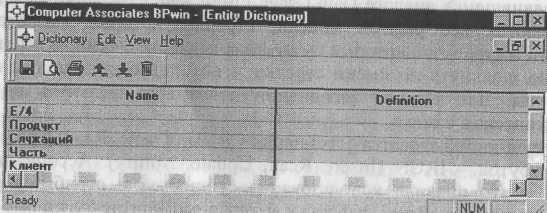
Рис. 3.3.1. Диалог Entity Dictionary
Для редактирования атрибутов предварительно созданных сущностей служит словарь атрибутов (пункт меню Dictionary /Entity /Attribute).
Колонка Entity диалога Attribute Dictionary служит для связывания созданного атрибута с сущностью (рис. 3.3.2). В раскрывающемся списке, который появляется, когда фокус установлен на поле Entity таблицы, показываются только те сущности, которые созданы в диалоге Entity Dictionary или импортированы из ERwin.
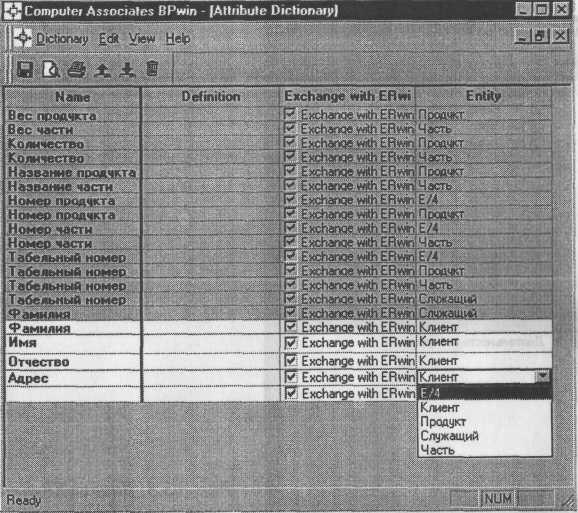
Рис. 3.3.2. Диалог Attribute Dictionary
После описания сущностей или атрибутов следует сохранить данные и выйти из словаря.
Для экспорта данных в BPwin следует выбрать меню File/Export/ ERwin 4.0 (ВРХ) и указать файл, в который будет выгружена информация о модели.
В ERwin следует выбрать меню File/Import/BPwin и указать файл ВРХ, в который была выгружена информация о модели.
Возникает диалог ERwin/BPwin Import (рис. 3.3.3), в котором отображаются:
сущности и атрибуты, имеющиеся в ВРХ-файле, но отсутствующие в модели ERwin (верхнее окно - Entities/Attributes available to be imperted);
имена работ, ассоциированных с сущностями и атрибутами, на основе которых будут созданы предметные области (Subject Area) модели данных.
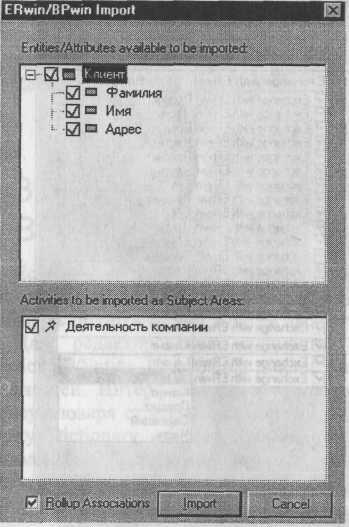
В примере на рис. 3.3.3 сущность "Клиент", атрибуты "Фамилия", "Имя" и "Адрес" будут импортированы из ВРХ- файла в модель ERwin.
После щелчка по кнопке Import запускается процесс импорта ВРХ-файла. Импортированная сущность (на рис. 3.3.4 - сущность "Клиент") размещается в левом верхнем углу диаграммы ERwin. Она не имеет первичного ключа и не связана с другими сущностями. Назначение атрибутов первичным ключом и связывание сущностей можно провести только средствами ERwin; другими словами, сущности и атрибуты, созданные в BPwin и затем импортированные в ERwin, можно рассмат ривать как заготовку для создания полноценной .модели данных, а не как готовую модель.

Рис. 3.3.4. Модель данных после импорта сущности "Клиент"
- Создание файлов с блокировкой
- Создание свободно позиционируемых элементов
- 12. Лекция: Создание приложений с графическим интерфейсом пользователя.
- Создание объектов Collection
- 7.4.2.4. Создание своего первого LiveCD
- 4.2. Создание трехмерной модели и построение горизонтальной проекции детали
- 7.4.2. Создание собственного LiveCD
- Создание пользователя и группы на рабочей станции
- Создание корня документа:
- Создание многофайловой базы данных
- Создание форм с несколькими вкладками
- Создание ярлыков в специальных папках




